
发布时间:2019-02-19 10: 36: 19
电脑中的重复文件,一直是拖慢电脑运行的罪魁祸首之一。而如何查找这些重复文件,则是系统清理的重中之重,CCleaner中文版可以帮你搞定!
一旦你点击搜索文件,它就会将所有搜索结果呈现在列表中,你可以使用列表选择部分或全部重复文件,然后将其删除。
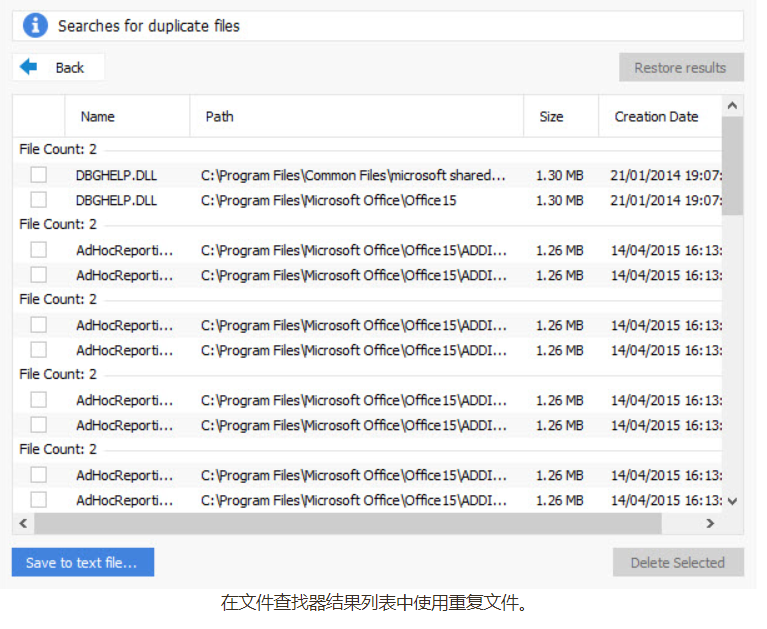
1.要选择所有重复文件,请右键单击任何文件,然后点击“全选”。
2.要取消选择所有选定文件,请右键单击任何文件,然后点击“ 取消全选”。
3.要选择特定文件类型的所有重复文件(例如,所有的TXT文件),请右键单击该类型的文件,然后点击“全选类型”。
4.若要取消选择已选择的特定文件类型的所有重复文件,请右键单击该类型的文件,然后点击“ 取消选择所有类型”。
右键单击结果列表中的文件时,您还可以:
1.设置文件查找器,以排除其文件夹或父文件夹中的所有其他文件。
点击“ 排除”,然后点击要排除的文件夹或驱动器。这将会显示在“排除”选项卡上。
2.将“文件查找器”设置为,仅将重复搜索限制为该文件夹或其父文件夹。
点击“ 限制为”,然后点击要限制搜索的文件夹或驱动器。这将不再显示在“包括”选项卡上。
3.在文件夹或父文件夹中临时选择重复项。
点击“ 选择重复项”,然后单击要将文件查找器限制为其选择的文件夹或驱动器。
选择要删除的重复文件后,单击“ 删除所选项”按钮,CCleaner中文版即会删除所有所选文件。
1.要在Windows资源管理器中查看文件,请右键单击该文件,然后单击“打开包含文件夹”。
2.要将保存列表中的重复文件,请单击“保存到文本文件”按钮。
3.要还原原始结果列表,请单击“还原结果”按钮。
展开阅读全文
︾